關於Inkjet Printer/Scanner/Fax Extended Survey Program
如果已安裝Inkjet Printer/Scanner/Fax Extended Survey Program,在約10年內將每個月定期傳送掃描器和應用程式的使用狀態。 傳送使用狀態之前,Dock中會出現Inkjet Printer/Scanner/Fax Extended Survey Program圖示。
按一下該圖示並閱讀顯示在螢幕上的描述,然後執行以下任一操作。
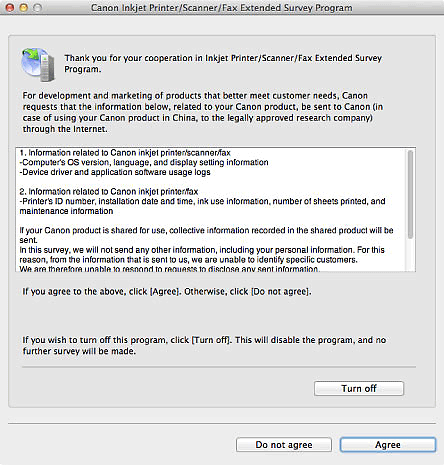
如果同意:
按一下同意(Agree),然後按照螢幕上的說明進行操作。 資訊將透過網際網路傳送。 一旦操作完成,從下次開始,資訊將不顯示確認螢幕而自動傳送。
 注釋
注釋
- 取消選擇下次開始自動傳送(Send automatically from the next time)核取方塊,從下次起傳送使用狀態之前也會在Dock中顯示Inkjet Printer/Scanner/Fax Extended Survey Program圖示。
如果不同意:
按一下不同意(Do not agree)。 確認螢幕將關閉。 此次將不會傳送使用狀態。
一個月後,傳送使用狀態的確認螢幕會再次開啟。
要停止調查計劃:
按一下Turn off。 Inkjet Printer/Scanner/Fax Extended Survey Program會停止,並且不會傳送使用狀態。 要重新開始調查計劃,請參見「變更設定」。
要解除安裝Inkjet Printer/Scanner/Fax Extended Survey Program:
-
停止Inkjet Printer/Scanner/Fax Extended Survey Program。
-
從Finder的前往(Go)功能表選擇應用程式(Applications),然後按兩下Canon Utilities資料夾、然後按兩下Inkjet Extended Survey Program資料夾。
-
將Canon Inkjet Printer/Scanner/Fax Extended Survey Program拖曳至垃圾桶。
-
重新啟動電腦。
清空垃圾桶並重新啟動電腦。
變更設定:
如果要將設定變更為在傳送使用狀態之前顯示確認螢幕,或者要重新開始調查計劃,請按以下步驟操作。
-
從Finder的前往(Go)功能表選擇應用程式(Applications),然後按兩下Canon Utilities資料夾、然後按兩下Inkjet Extended Survey Program資料夾。
-
按兩下Canon Inkjet Printer/Scanner/Fax Extended Survey Program圖示。
![插圖:[Extended Survey Program喜好設定]螢幕](screens/su139.gif)
- Do not display the confirmation screen when information is sent
- 選擇該核取方塊以自動傳送使用狀態。
取消選擇該核取方塊可在傳送使用狀態之前在Dock中顯示Inkjet Printer/Scanner/Fax Extended Survey Program圖示。 透過確認螢幕傳送使用狀態。 - Turn off/Turn on
- 按一下Turn off以停止Inkjet Printer/Scanner/Fax Extended Survey Program。
按一下Turn on以重新啟動Inkjet Printer/Scanner/Fax Extended Survey Program。

